On-line c vizual tutorial, navigare
programe simple
În primele părți ale cărții, vom folosi în mod frecvent șablonul Win32 Application, care ne dă Visual C ++. Deci, acum ai nevoie de o privire mai atentă la unele din lucrurile care vor veni la îndemână în viitorul apropiat. Puteți găsi o descriere mai detaliată, iar acum vorbim despre nevoia de literatura de specialitate cu privire la Visual C ++.
Deci, proiectul ctest deschis și notați panoul Solution Explorer. Există un copac în care diviziile sunt grupate tot ceea ce este inclus în proiect. copacul meu puteți vedea în Fig. 1.10, și ar trebui să aibă ceva de genul asta.
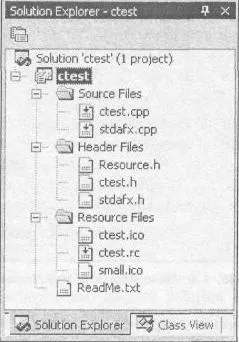
- Sursa de fișiere (fișiere sursă) - Stochează fișiere cu codul sursă al programului. Codul principal este într-un fișier cu același nume ca proiectul și extinderea CPP. În acest caz, ctest.cpp;
- Header Files (Cap) - sunt stocate aici descrie fișiere care conțin diverse informații auxiliare, plug-in-uri, descrierea claselor;
- Fișiere de resurse (fișiere de resurse) - sunt acum stocate fișierele și pictogramele ctest.rc fișier de resurse.
Secțiunea Accelerator este o listă de comenzi rapide de la tastatură pentru program. Pot exista puține resurse, dar un maestru creat încă unul numit IDC_CTEST. Nu vom folosi comenzile rapide de la tastatură, astfel încât să puteți șterge toate acest subiect. Pentru a face acest lucru, faceți clic dreapta pe resursa și în meniul care apare, selectați Ștergere. Pe de o parte, programul nu este nimic de prisos, nu ar trebui să fie, dar pe de altă parte - o mulțime de spațiu nu câștigăm.
sectiunea Dialog conține casete de dialog. În cazul în care programul nu este vizibil, atunci nu este nevoie de nici o fereastră. În acest șablon, implicit este fereastra IDD_ABOUTBOX - o fereastră cu informații despre program. Pentru a elimina fereastra trebuie, de asemenea, faceți clic dreapta și selectați elementul Delete din meniu.
În icoana secțiunea conține pictograme de program. Pictogramele pot fi oarecum dimensiuni neregulate și cu un număr diferit de culori. Foarte des, acestea sunt necesare pentru programe de benzi desenate, dar nu ar trebui să trezească suspiciuni din partea utilizatorului sunt executate. Dacă aveți de gând să ceară pentru a rula un alt program, acesta nu va fi atât de impresionant, dar el va face totul singur, efectul surpriză va da gluma ta mai acută.
În meniul secțiune vă permite să creați meniuri pentru program. Cu aceasta vom învăța să practice un pic mai târziu, și pentru a demonstra exemple, vom folosi de multe ori meniul.
In String rândurile din tabelă pot fi stocate ca constante. În mod implicit, există numele de titluri de ferestre. Aceste linii nu ocupă mult spațiu, astfel încât acestea pot și să plece.
Știm deja că programele noastre ar trebui să nu au ferestre. Din proiect în cadrul Dialogokno În cadrul programului am eliminat deja (a se vedea. Sec. 1.3.1). Dar, în codul există încă referiri la ea, astfel încât să nu se poate rula programul. Proiect pentru a începe, elimina tot ceea ce este după linia următoare:
// Am eliminat fereastra programului, astfel încât următorul cod poate fi eliminat
Acest cod afișează fereastra Despre, și poate fi îndepărtat complet.
Acum du-te la procedura wndProc și elimina apelul aici despre procedura. Pentru a face acest lucru, găsi și șterge aceste trei linii:
Acesta este un eveniment handler pentru elementul de meniu Ajutor / Despre programul nostru. Toate sunt stivuitoare funcția WndProc și au următoarea structură:
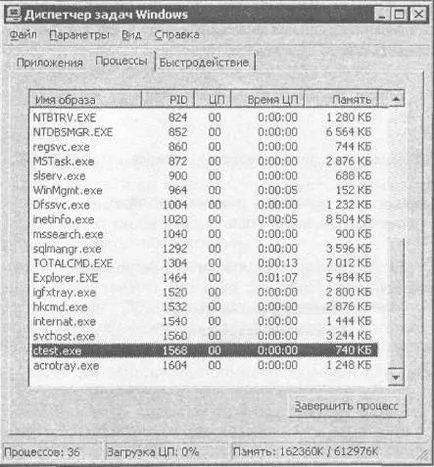
- Tip - tipul de valoarea de returnare. Dacă utilizați int. Acest lucru este indicat de numărul de tip întreg.
- Numele - poate fi orice, dar funcția principală, care începe programul, acesta este predeterminat.
- Parametrii - variabile și valori diferite, care sunt transferate la funcția care urmează să fie utilizate în cadrul acestuia.
- stil - stilul ferestrei;
- Lpfnwndproc - un pointer la procedura care va fi numit pe toate evenimentele de utilizator sau de sistem;
- Hinstance - Manipulator, pe care am primit atunci când programul începe în procedura _tWinMain;
- HbrBackground - culoarea de fundal (în principiu, nu este necesar, dar culoarea implicită a ferestrei);
- LpszClassName - numele noii clase;
- Hcursor - mouse-ul. Acesta este încărcat standard de săgeata cursorului.
- Numele de clasă. Am rezervat clasă și salvate într-un nume de variabilă szWindowClass. Prin urmare, aici trebuie să specificați această clasă.
- Numele ferestrei. E doar un titlu, care va fi afișată în fereastra. Și ne-am descărcat deja prin intermediul funcției LoadString și salvate într-un szTitle variabilă.
- fereastra Style. Suntem interesați în cel mai simplu fereastra WS_OVERLAPPEDWINDOW.
- Următorii patru parametri - o poziție de stânga și la dreapta, lățimea și înălțimea ferestrei. Dacă specificați toți parametrii să fie zero sau CW_USEDEFAULT. valoarea va fi selectată în mod implicit.
- Fereastra principală în raport cu creatului. fereastra noastră în sine este important, prin urmare, vom specifica NULL, care corespunde la zero.